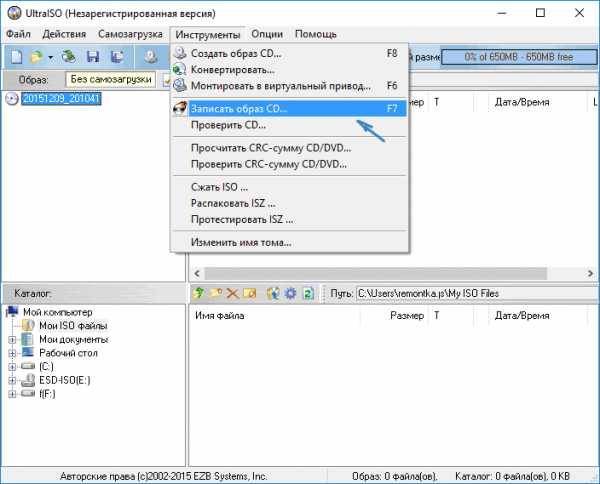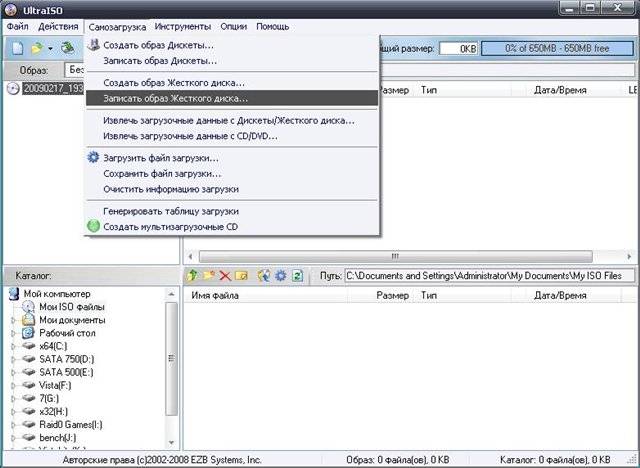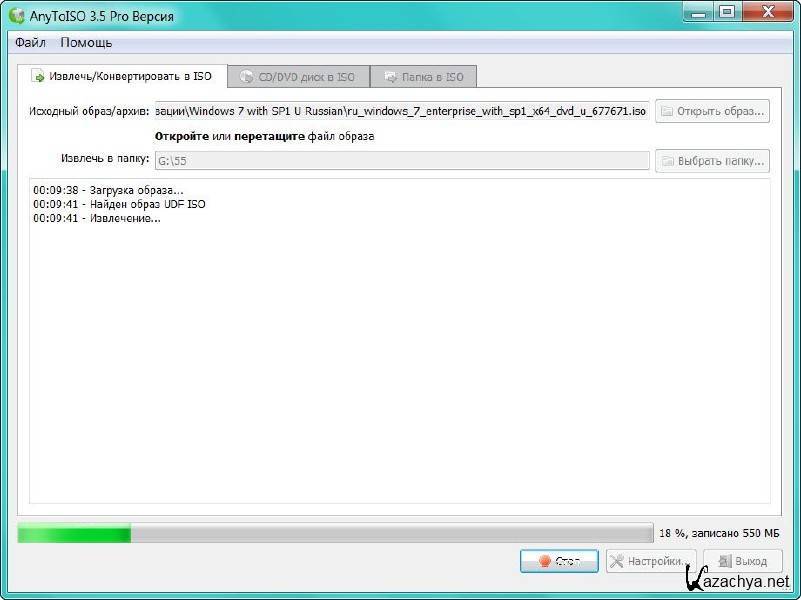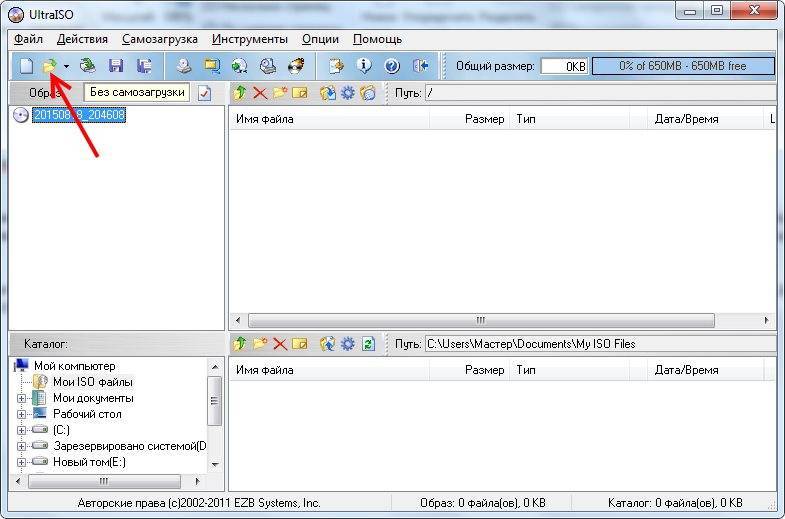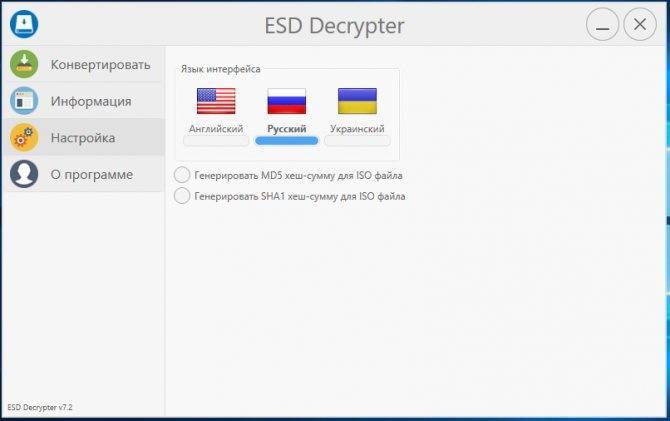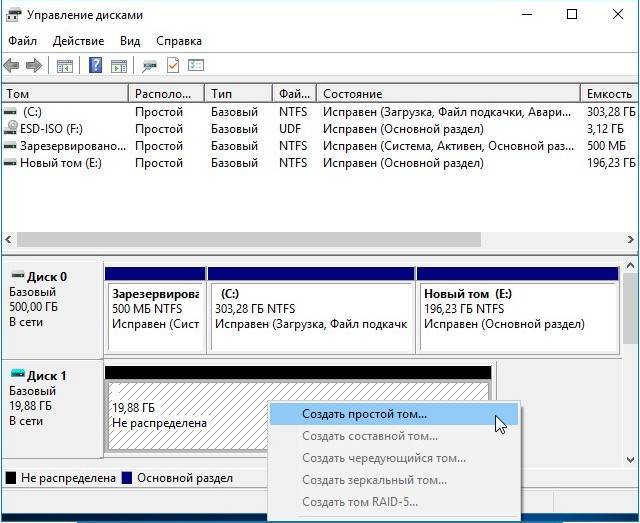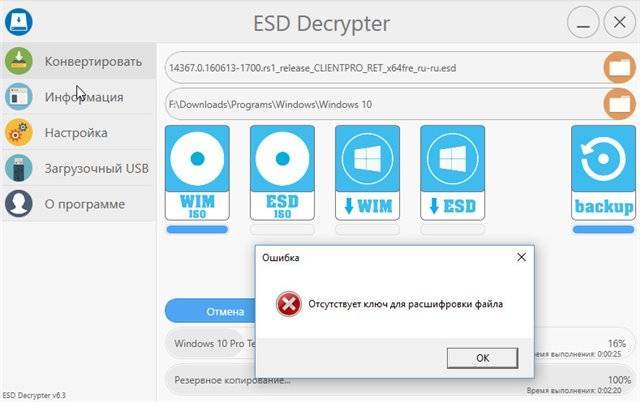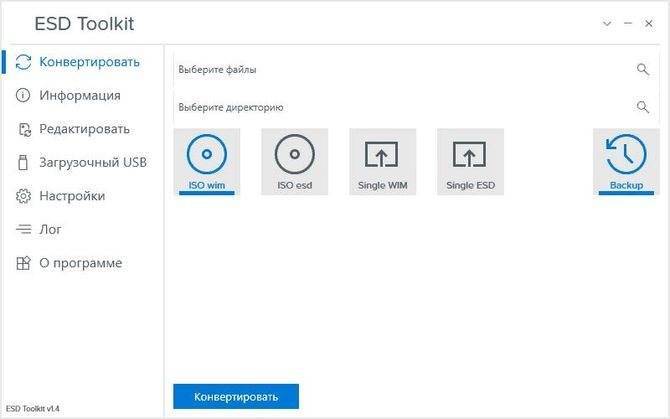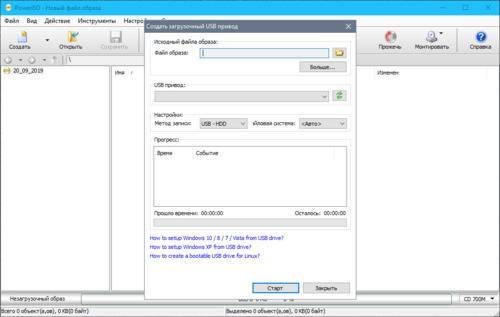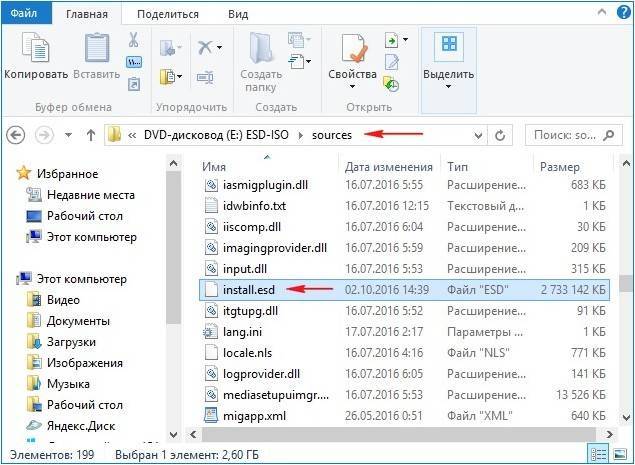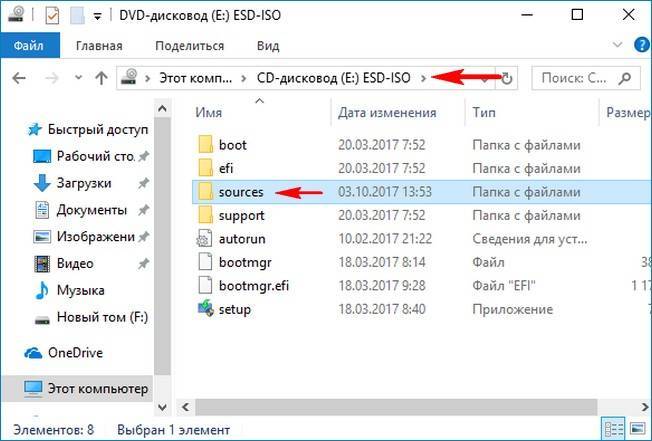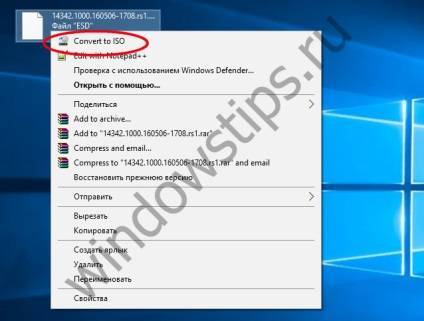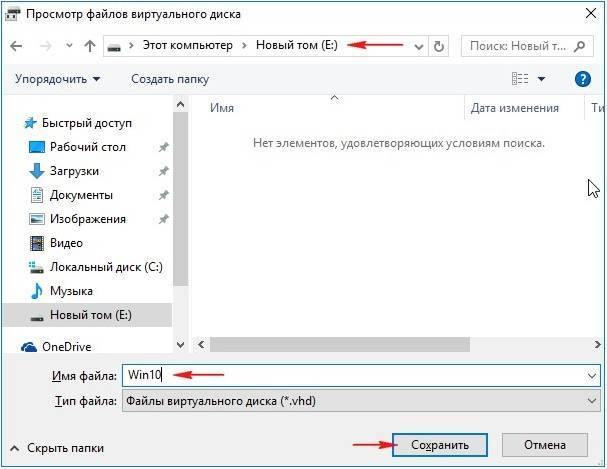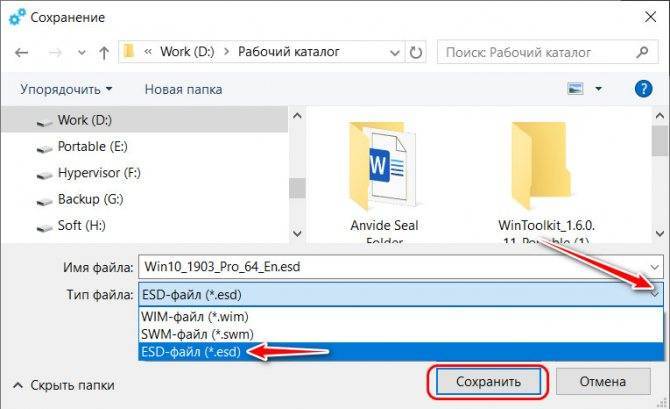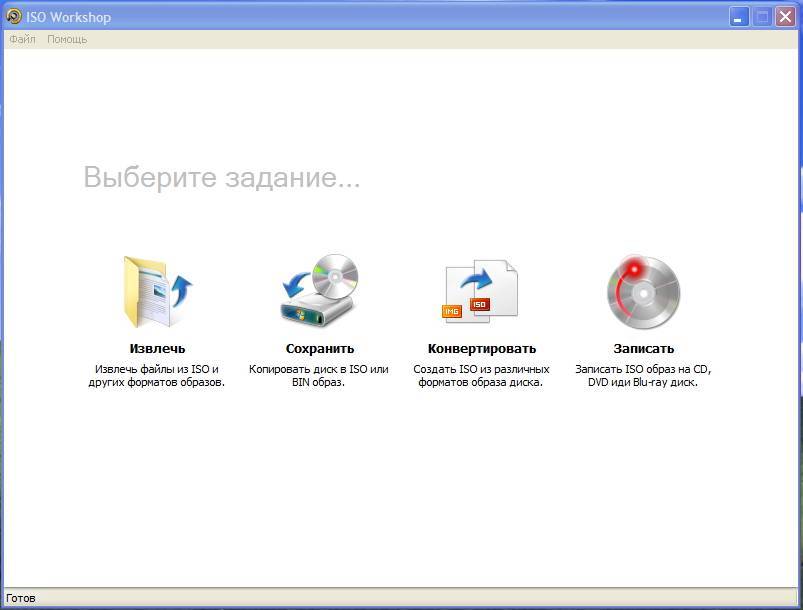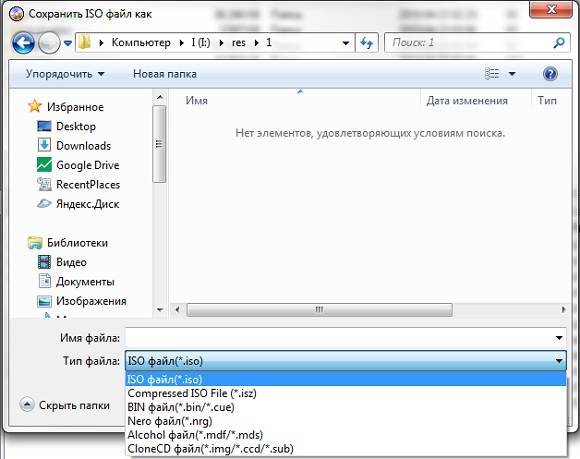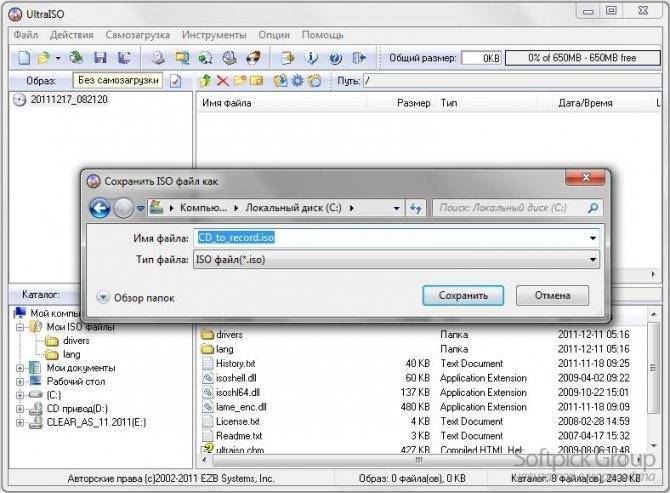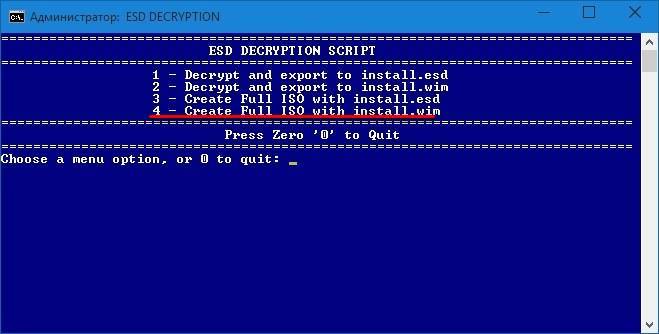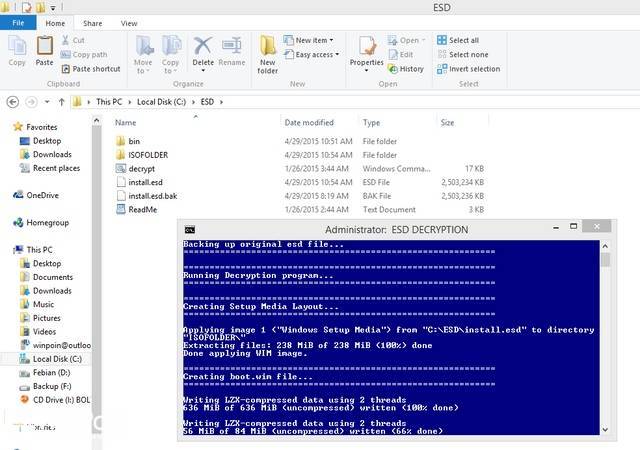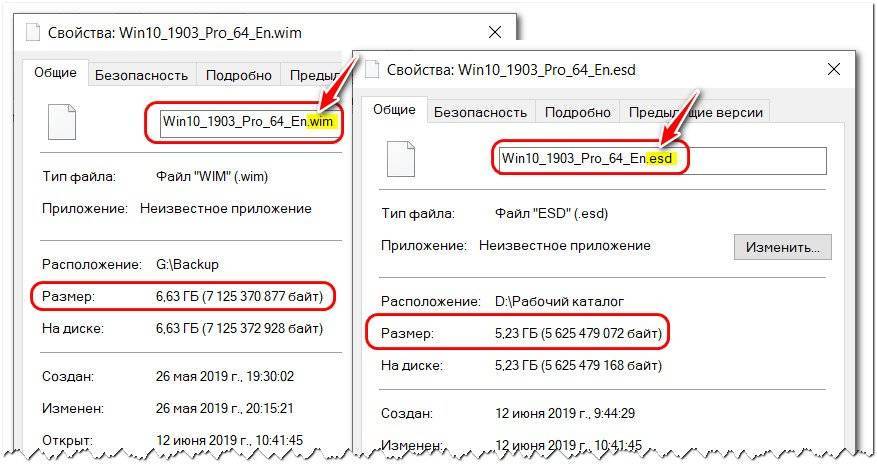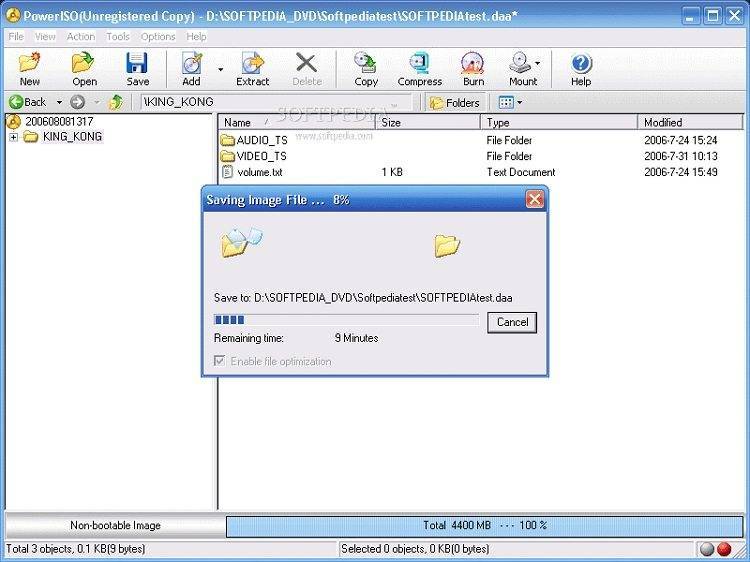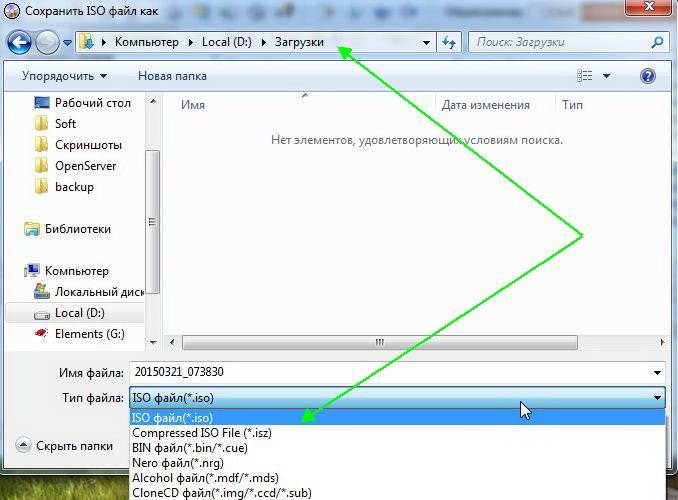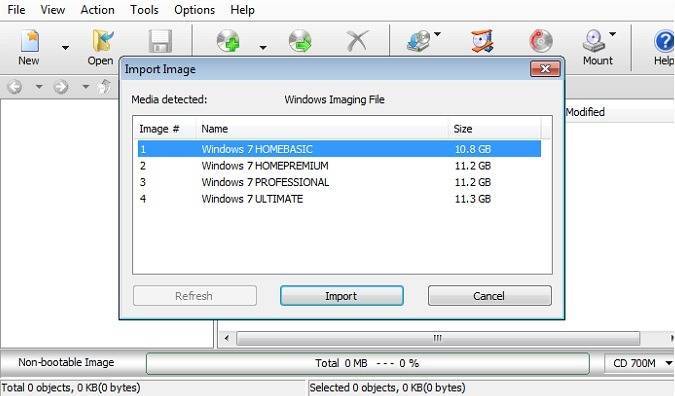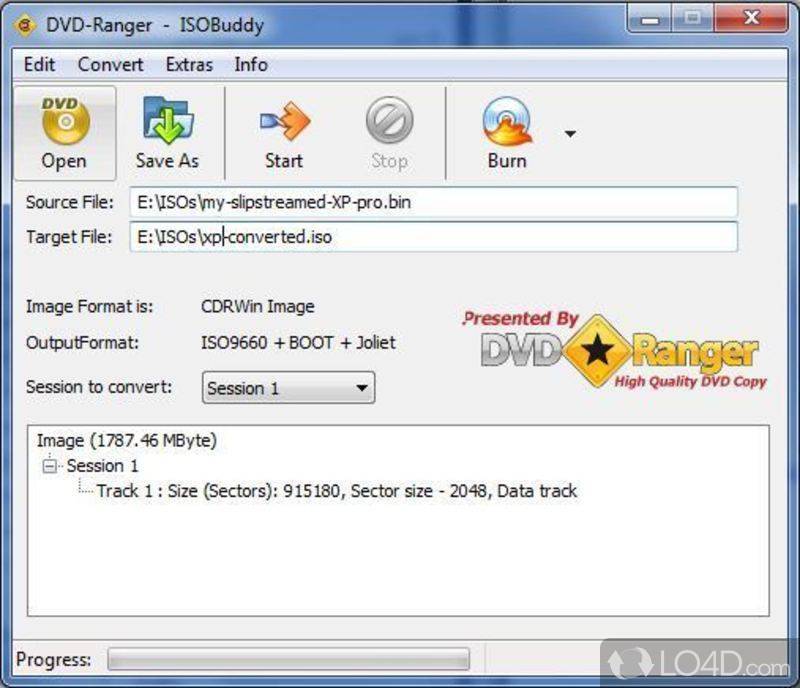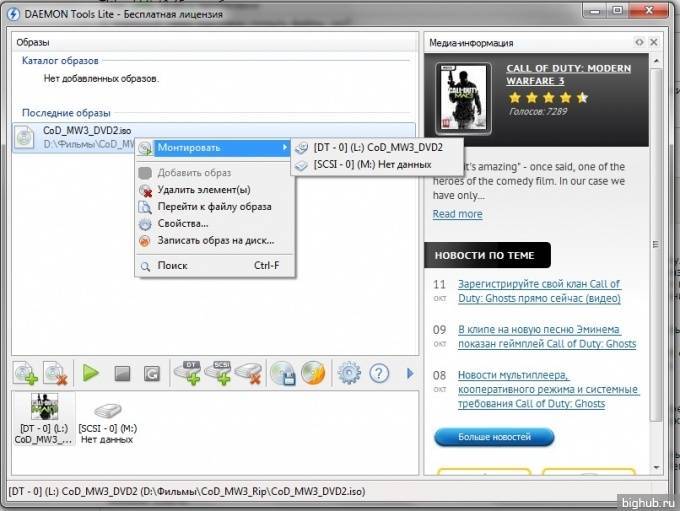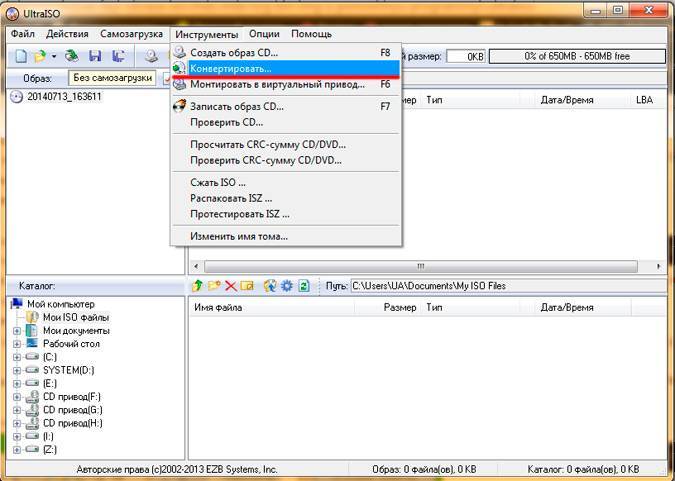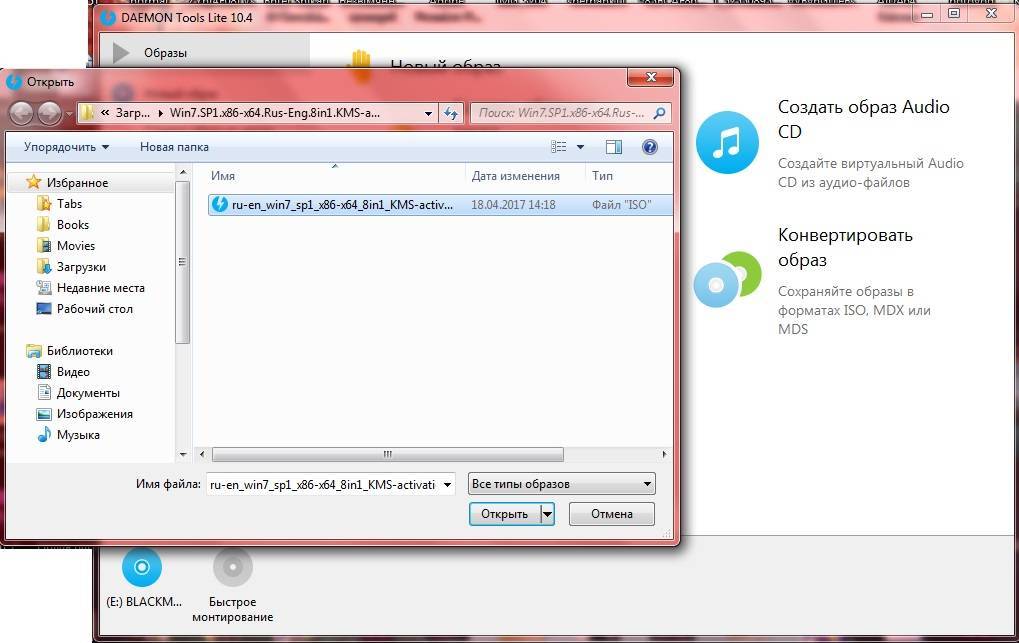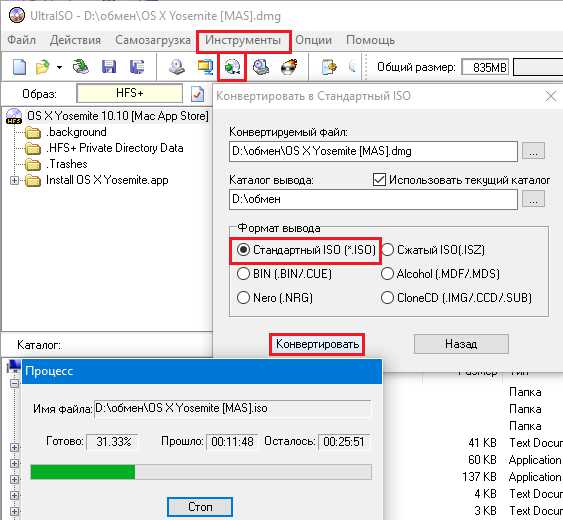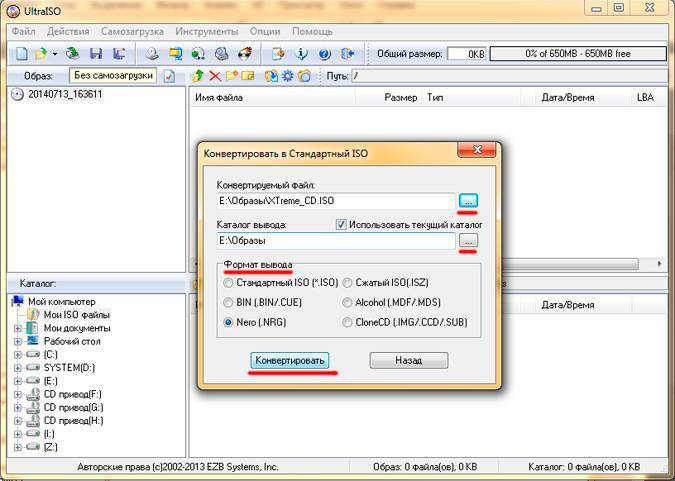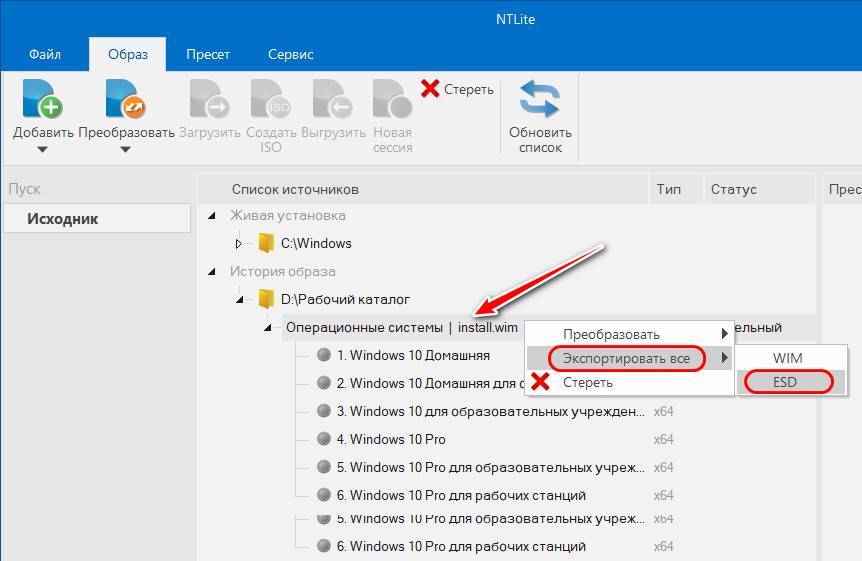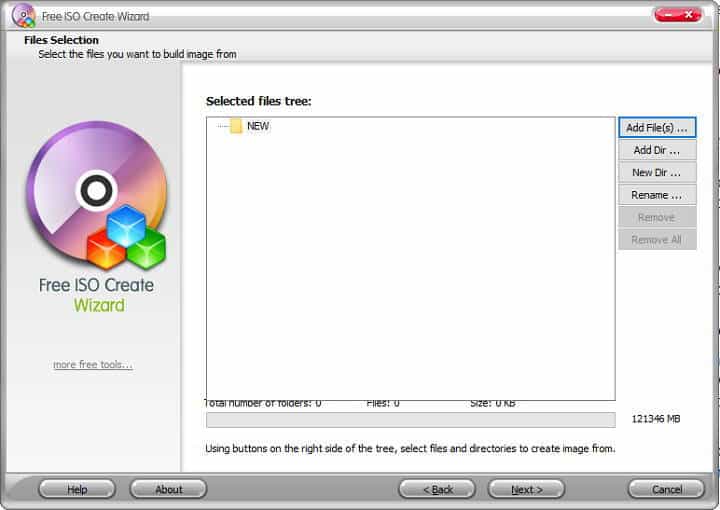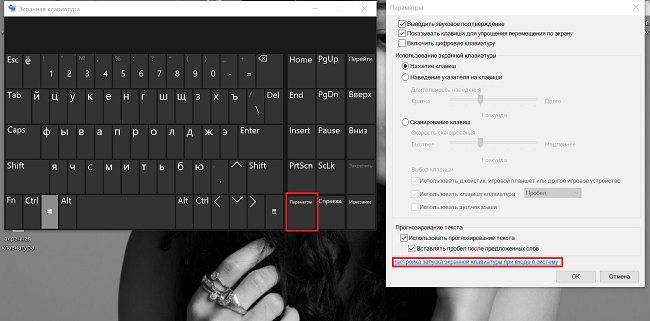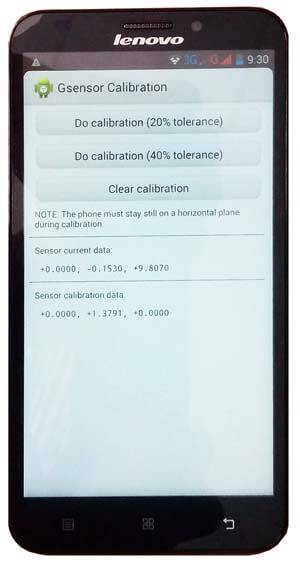Конвертация ESD в ISO в Dism++
Dism++ — простая и бесплатная утилита на русском языке для работы с DISM (и не только) в графическом интерфейсе, предлагающая множество возможностей по настройке и оптимизации Windows. В том числе, позволяющая выполнить конвертацию ESD в ISO.
- Скачайте Dism++ с официального сайта https://www.chuyu.me/en/index.html и запустите утилиту в нужной разрядности (в соответствии с разрядностью установленной системы).
- В разделе «Инструменты» выберите «Дополнительно», а затем — «ESD в ISO» (также этот пункт можно найти в меню «Файл» программы).
- Укажите путь к файлу ESD и к будущему образу ISO. Нажмите кнопку «Готово».
- Дождитесь завершения конвертации образа.
Думаю, одного из способов окажется достаточно. Если же нет, то еще один хороший вариант — ESD Decrypter (ESD-Toolkit), доступная для загрузки github.com/gus33000/ESD-Decrypter/releases
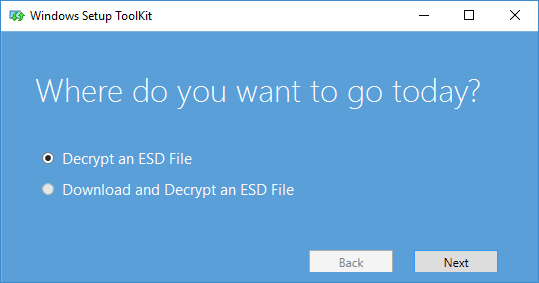
При этом в указанной утилите, версия Preview 2 (от июля 2016) имеет, в том числе, графический интерфейс для конвертации (в более новых версиях он был убран).
А вдруг и это будет интересно:
Почему бы не подписаться?
13.03.2019 в 12:07
В разделе «Конвертация ESD в ISO в Dism++» не раскрываются подробности на случай если ESD-файл содержит несколько редакций. Dism++ не предлагает выбора если нужна только одна конкретная редакция. Попытка установить систему с загрузочного образа, созданного с использованием Dism++ не удалась. Первый вариант более простой, кажется — надежный.
13.03.2019 в 13:02
Adguard Decrypt — замечательный инструмент. Все гениально просто, как в старые добрые времена — меню, выбор, действие. Ничего лишнего. Конвертация и последующая установка прошла успешно. Благодарен авторам за ценный ресурс. Спасибо
Примечание: после отправки комментария он не появляется на странице сразу. Всё в порядке — ваше сообщение получено. Ответы на комментарии и их публикация выполняются ежедневно днём, иногда чаще. Возвращайтесь.
Посетителей: 24227 | Просмотров: 28134 (сегодня 0) Шрифт:
Когда система обновления Windows настроена на получение новых сборок, при очередном обновлении новая сборка загружается в формате ESD (Electronic Software Delivery). Этот файл содержит зашифрованный и сжатый образ WIM, который в свою очередь содержит все необходимые файлы для обновления или чистой установки Windows 10.В этой статье содержатся пошаговые инструкции по конвертированию образа ESD в ISO, который вы сможете записать на DVD или USB и использовать для чистой установки Windows 10.
Внимание! Статья больше не имеет практического смысла, потому что теперь вы можете скачать образ диска Windows 10 в формате ISO без всяких ухищрений. Предлагаемый инструмент для конвертирования файла ESD в ISO использует встроенную в Windows систему обслуживания образов – DISM
Для автоматизации процедуры используется командный файл и вспомогательные утилиты для дешифровки файла ESD
Предлагаемый инструмент для конвертирования файла ESD в ISO использует встроенную в Windows систему обслуживания образов – DISM. Для автоматизации процедуры используется командный файл и вспомогательные утилиты для дешифровки файла ESD.
Как конвертировать файл образа Windows из WIM в ESD и, наоборот, из ESD в WIM программой Dism++
Друзья, для тех, кто, возможно, не знает, что такое форматы образов Windows WIM в ESD, чем они отличаются, рекомендую почитать статью сайта «Как конвертировать файл install.esd в install.wim». В ней детально всё объясняется и показывается. И в этой же статье вы увидите, сколько внимательности, сколько телодвижений нужно, чтобы осуществить процесс конвертирования этих форматов с помощью штатного средства Dism в командной строке. Тогда как в программе Dism++ всё это делается гораздо проще. Она умеет преобразовывать из одного в другой форматы образов Windows WIM, ESD и SWM. Последний формат встречается гораздо реже, чем WIM и ESD, потому, собственно, на него акцент и не делается.Запускаем Dism++. Идём в раздел «Дополнительно». Жмём «WIM, SWM конв.».
В окошке открывшегося мастера преобразования в графе «Укажите путь к файлу-источнику» с помощью кнопки обзора указываем, соответственно, исходный файл WIM или ESD. А в графе «Укажите путь к конечному файлу» нужно указать имя и формат файла на выходе, т.е. сконвертированного. И затем нажать «Готово».
Друзья, при указании исходного файла WIM или ESD, если таковой находится в составе ISO-образа, т.е. это файл install.esd или install.wim, его не нужно переносить с смонтированного ISO на жёсткий диск, как это требуется при редактировании этих файлов. Можем просто указать путь к install.esd или install.wim» в папке «sources» на смонтированном ISO.
При указании сконвертированного файла на выходе в графе «Имя» указываем имя файла, если это установочный образ, а не бэкап, то это всегда будет «install». Формат же выбираем из выпадающего списка графы «Тип файла».
В общем, указываем что, кому и как нужно, и жмём «Готово».
Первый шаг: Загружаем обновление и скачиваем утилиту ESDtoISO
- Убедитесь, что обновление доступно и загружено на компьютер. Открываем меню «Пуск» и переходим в Параметры, дальше откройте вкладку Обновления и безопасности. Если следующая версия системы уже загружена, то появится сообщение с предложением установить ее.
- Теперь скачайте актуальную версию программы ESDtoISO. Скачать ее можно здесь. Кстати, с подобной задачей прекрасно может справиться и другая программа — NTLite.
- Выбрав любой раздел диска, создаем там каталог с именем ESD (например C:ESD). Извлеките в эту папку скачанный архив с утилитой ESDtoISO.
- Теперь копируем скачанное обновление с новой сборкой системы в созданный каталог: C:ESDESDtoISO.
В нашем случае, мы брали обновление со сборкой под номером 10166. Она размещалась в таком каталоге: C:WindowsSoftwareDistributionDownloac31932a53b8bd06aedcff39a19. В этой папке находился файл, имя которого имело следующий вид: 10166.0.150703-1818.fbl_impressive_CLIENTPRO_RET_x64fre_ru-ru.esd.
В других обновлениях, со сборками других версий могли располагаться и в других каталогах, к примеру:
C:Recoveryimage C:WindowsSoftwareDistributionDeliveryOptimization C:$Windows.
Так что, если вам нужна иная сборка в отличии от той, что описывается в данной статье, то придется поискать нужный файл. Лучше всего использовать Поиск в системе.
Кстати, файл с обновлением можно переименовать в любое другое удобное имя, тут может подойти install.esd.
Как конвертировать Install.ESD в установочный ISO-образ Windows 10
При выполнении обновлении билда Windows 10 через систему обновлений Windows, установочный образ новой предварительной (инсайдерской) сборки Windows скачивается на компьютер пользователя в специально новом формате образа – ESD (Electronic Software Download). ESD – это зашифрованный и сжатый .WIM (Windows Imaging Format) образ Windows.
Этот формат распространения образа впервые стал использоваться в Windows 8.1 при онлайн обновления операционной системы. В отличии от WIM файла, образ ESD нельзя cмонтировать и модифицировать. Microsoft планирует широко использовать данный формат для развёртывания систем. В сравнении с WIM файлом, размер .ESD файла примерно на 30% меньше, что является большим преимуществом при его распространении через Интернет.
В этой статье мы покажем, как расшифровать и сконвертировать ESD образ Windows 10 в привычный установочный образ Windows, который можно записать на DVD или USB диск и использовать для чистой установки Windows 10 или выполнения обновления.
Примечание
Как получить ESD файл с образом Windows 10
Разберемся, где же можно получить ESD файл? При обновлении Windows 8 до Windows 8.1 файл install.esd скачивается в фоновом режиме с репозитария Microsoft и сохраняется в каталог C:\Windows\SoftwareDistribution\Download\{некий ID}.
Получить файл Install.ESD с последней сборкой Windows 10 можно, перейдя на установленной системе в раздел Пуск -> Параметры –> Обновления и безопасность ( Start -> PC Settings -> Update and recovery -> Preview builds). Если для вашей Windows 10 доступна новая сборка, вам будет предложено скачать и установить новый образ.
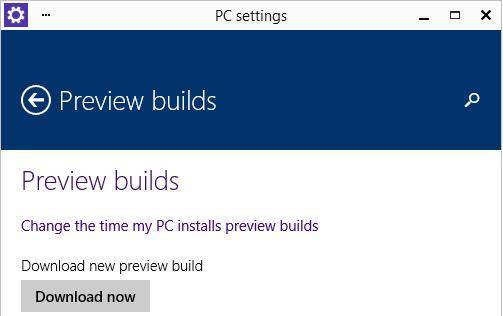
Запустите обновление системы для нового билда, но не перегружайте компьютер. В процессе обновления Windows загрузит файлы, необходимые для выполнения обновления версии системы. После окончания загрузки, откройте проводник и перейдите в каталог C:\$Windows.~BT\Sources. Найдите в данном каталоге файл Install.ESD (он является скрытым) и скопируйте его в любой другой каталог. Это и есть .ESD файл со сжатым образом последней сборки Windows 10.
Совет
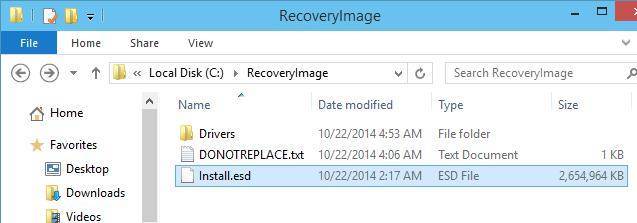
Чтобы получить информацию о том, какие образы Windows находятся внутри ESD файла, можно использовать стандартную утилиту DISM:
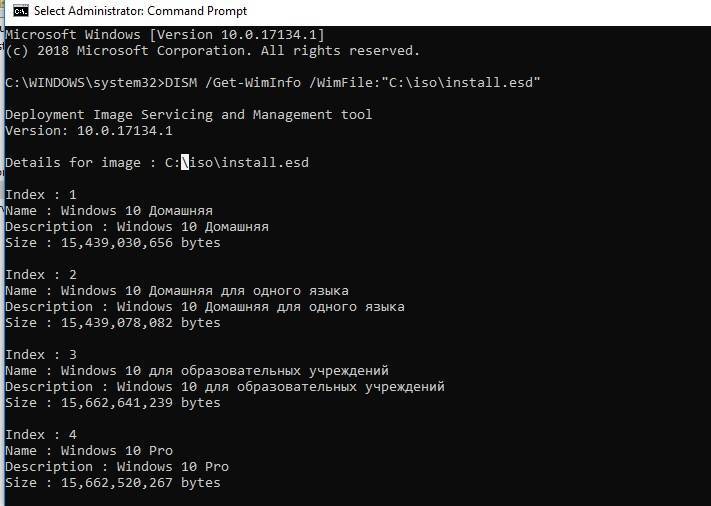
В нашем примере внутри архива install.esd находится несколько образов системы. Например, Windows 10 Pro имеет индекс 4.
Зная порядковый индекс образа Windows в ESD файле, можно экспортировать его в WIM файл с помощью команды:

Полученный WIM файл можно сконвертировать в ISO образ с помощью сторонних утилит.
Утилита ESD Decrypter
Для конвертации ESD образа в ISO файл воспользуемся утилитой командной строки ESD Decrypter (ESD ToolKit), скачать которую можно на GitHub: https://github.com/gus33000/ESD-Decrypter/releases/. Утилита ESD Decrypter написана на PowerShell, так что вы легко можете ознакомиться с ее исходным кодом (для генерации ISO образа из WIM файла используется утилита cdimage.exe).
- Распакуйте архив 4.0.0.0.fbl_prerelease.gustavem.160815-0800.zip в произвольный каталог.
- Запустите файл ESDISO.bat с правами администратора.
- Мастер попросит вас указать путь к файлу CryptoKeys с ключами для расшифровки ESD образа и путь к каталогу, в который нужно поместить итоговый ISO файл (я не указывал эти параметры, выбрав оба раза N).
- Далее укажите путь к вашему ESD файлу и два раза нажмите Enter.
- Запустите процесс преобразования образа в ESD формате в ISO файл. В зависимости от производительности вашей системы, процесс займет от 20 до 30 минут.
- После окончания работы скрипта, проверьте что в каталоге с утилитой появился установочный ISO файл с образом Windows 10, который в можно записать на DVD или создать на его основе загрузочную USB флешку.
Утилита Dism++ для конвертации файла install.esd
Для конвертации ESD образа в ISO файл можно воспользоваться простой и удобной графической утилитой Dism++ (https://www.chuyu.me/en/index.html), которая выполняет то же самое, что и скрипт ESD Decrypter, но имеет более удобный графический интерфейс.
- Скачайте и распакуйте архив с утилитой Dism++.
- Запустите исполняемый файл Dism++ в зависимости от разряднсти вашей ОС (на Windows 10 x64 нужно запускать Dism++x64.exe).
- Примите пользовательское соглашение.
- Откройте меню File и выберите пункт меню Esd —> ISO.
- Укажите путь к вашему ESD файлу, который вы сохранили ранее. Затем укажите каталог и имя ISO файла, который должен получится.
- Нажмите кнопку Finish и дождитесь окончания конвертации (занимает 10-15 минут).
Что означает ESD в тексте
В общем, ESD является аббревиатурой или аббревиатурой, которая определяется простым языком. Эта страница иллюстрирует, как ESD используется в обмена сообщениями и чат-форумах, в дополнение к социальным сетям, таким как VK, Instagram, Whatsapp и Snapchat. Из приведенной выше таблицы, вы можете просмотреть все значения ESD: некоторые из них образовательные термины, другие медицинские термины, и даже компьютерные термины. Если вы знаете другое определение ESD, пожалуйста, свяжитесь с нами. Мы включим его во время следующего обновления нашей базы данных. Пожалуйста, имейте в информации, что некоторые из наших сокращений и их определения создаются нашими посетителями. Поэтому ваше предложение о новых аббревиатур приветствуется! В качестве возврата мы перевели аббревиатуру ESD на испанский, французский, китайский, португальский, русский и т.д. Далее можно прокрутить вниз и щелкнуть в меню языка, чтобы найти значения ESD на других 42 языках.
Лицензия ESD – почему её стоит использовать
Приобретение лицензии ESD имеет много преимуществ:
- Это экономит время – покупка через Интернет происходит быстро, а продукт под лицензией ESD доступен практически сразу после покупки и оплаты заказа. Нам не нужно ждать отправки посылки в коробочной версии.
- Это экономит деньги – лицензии ESD, как правило, заметно дешевле, чем лицензии BOX. Мы также не несем никаких расходов, связанных с доставкой.
- Это экологическое решение – лицензия высылается в электронном виде, для её продажи и хранения не используется упаковка. Даже доказательство покупки предоставляется в электронном виде.
- Это удобное решение – покупка лицензии ESD проста, удобна и доступна.
Электронные лицензии на игры, программы и операционные системы – это новый стандарт, который постоянно набирает популярность. Стоит его использовать!
Для чего нужен файловый формат .ESD?
Основная функция расширения имени файла .esd связана с электронным форматом загрузки программного обеспечения Electronic Software Download (ESD), внедренного корпорацией Microsoft в качестве нового стандартного формата для всех обновлений безопасности, а также плановых обновлений Microsoft Windows 8.1 и последующих операционных систем. ESD пришел на смену предыдущему формату образов Windows (Windows Imaging Format, WIM). Файл .esd (обычно это “install.esd“) представляет собой сжатый и зашифрованный установочный образ Microsoft Windows. В отличие от .wim, образ ESD нельзя напрямую смонтировать и изменить его содержимое. Благодаря сжатию данных образы ESD, как правило, требуют на 30% меньше дискового пространства и трафика, чем аналогичные образы в формате WIM. В Microsoft Windows 8.1 и последующих ОС образы ESD загружаются в папку “%SystemRoot%\Windows\SoftwareDistribution\Download\”. С помощью отдельных утилит установочные образы .esd могут быть расшифрованы с извлечением содержащихся в них файлов WIM.
В области генетических исследований расширение .esd связано с типом и форматом файлов “Хроматограмма MegaBACE” (.esd) применительно к системам анализа ДНК MegaBACE (напр., MegaBACE 1000 Sequencing System), выпускаемым компанией Amersham Biosciences. Здесь файл .esd представляет собой хроматограмму цепочки ДНК, полученную с помощью прибора MegaBACE. Хроматограммы ДНК MegaBACE (.esd) могут быть открыты и импортированы несколькими различными программами построения и анализа цепочек ДНК, а также преобразованы в стандартный формат хроматограмм (Standard Chromatogram File, .scf).
Кроме того, расширение .esd обозначает тип файлов “Структурированный электронный документ DIRECTUM” (.esd). ESD — открытый файловый формат, разработанный компанией DIRECTUM в качестве стандартного контейнера для всех типов документов в рамках электронного документооборота на базе решений DIRECTUM. В этом случае файл .esd — типовой контейнер, содержащий подписанный электронной цифровой подписью документ вместе с сопровождающими его атрибутами и метаданными. Помимо полнофункциональной системы DIRECTUM, документы формата ESD можно открыть с помощью бесплатной утилиты DIRECTUM OverDoc.
Расширение .esd также относится к типу и формату файлов “Схема Easy Street Draw” (.esd) специализированного векторного редактора Easy Street Draw (ESD) компании A-T Solutions, Inc., предназначенного для облегчения составления схем ДТП и отчетов с мест преступлений сотрудниками правоохранительных органов. В данном контексте файл .esd представляет собой схему ДТП или места преступления, составленную с помощью программы ESD.
Второй шаг: Запускаем ESDtoISO
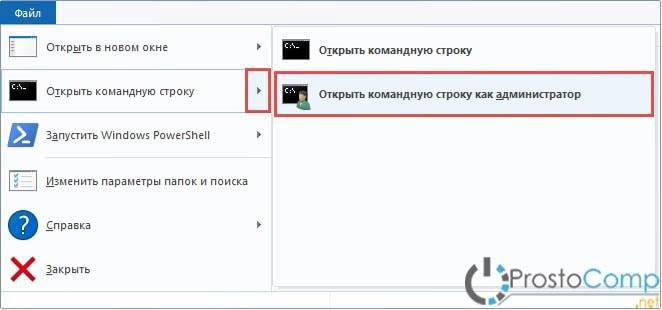
При этом, при выборе первого варианта, выйдет файл объемом 3931455488 байт. А если выбрать второй вариант, то у нас выйдет файл объемом в 3177324544 байт.
Когда конвертирование закончится, готовый образ будет находиться по такому пути: D:\ESD\ESDtoISO. И тот и другой файл смогут подойти для нормальной, классической . В любом случае будет на выходе обычный ISO образ, из которого можно будет , или флешку.
Разница в размере финишных файлов заключается в разных способах сжатия. Если выбрать второй вариант, то в процессе установки понадобится затратить большее количество времени для распаковки данных, вследствие чего и сама установка может идти минут на десять дольше.
Или $Windows.~BT, $Windows.~WS. Оказывается, папка ESD тоже хранит различные временные файлы, которые способны восстановить систему, если произошла, например, критическая ошибка. Но поступает вопрос, а можно ли удалить папку ESD? Хочу сказать, что да, можно. Папка хранит восстановительные файлы, которые весят достаточно много и, если у вас не много места на жестком диске, то стоит ее удалить.
Совет!
Предлагаю вам первое время не удалять эту папку, а также Windows.old и прочие, так как, если вы только недавно пользуетесь Windows 10, то ее можно пока что протестировать. Если все устраивает, то можете удалять весь ненужный мусор. Делать это я рекомендую штатными средствами Windows «Очистка диска».
Итак, если у вас имеются права администратора, тогда заходим в утилиту «Очистка диска»
, ее можно ввести в поле поиска.
Теперь, нам в поле «Диски»
нужно выбрать системный диск, обычно это (C:). Нажимаем ОК.
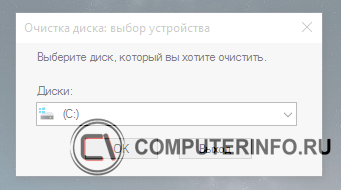
Ждем, когда система оценит место на диске, которое можно освободить.
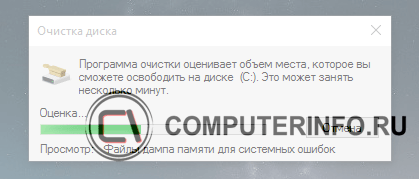
Появится следующее окно, в котором необходимо нажать кнопку «Очистить системные файлы»
. Снова ждем, когда оценится объем диска.
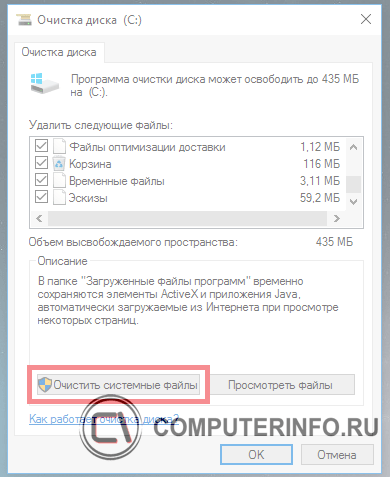
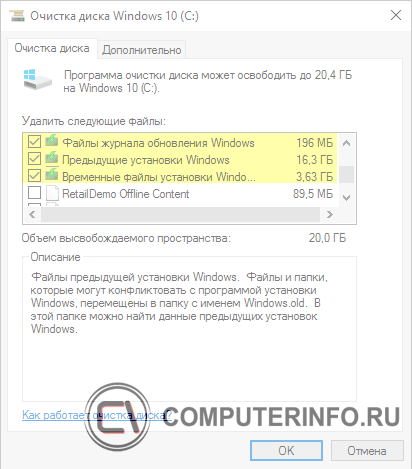
Подтверждаем действия, нажатием кнопки «Удалить файлы»
и ждем, когда операция будет окончена.
Как только временные файлы будут удалены вы можете еще немного . Для этого в утилите «Очистка диска» переходим во вкладку «Дополнительно»
и там, где находится пункт «Восстановление системы и теневое копирование»
нажимаем «Очистить»
. Желательно удалять все контрольные точки, а последнюю оставить, чтобы вы могли в случае чего вернуться.
После установки Windows 10 появилась папка ESD. Содержимое может занимать от 3 Гб, поэтому пользователей интересует вопрос: можно ли удалить папку ESD с компьютера, без вреда для ОС Windows 10?
Как конвертировать Install.esd в Install.wim в два шага?
Windows 8 стала первой версией Windows, в которой пользователи могли обновить свои ПК на Windows до последней версии несколькими щелчками мыши с помощью специального помощника.
Официально помощника назвали Windows 8 Upgrade Assistant. Он позволял создавать ISO и загрузочные DVD / USB из загруженных установочных пакетов.
Те, кто уже попробовал в деле Upgrade Assistant для загрузки и создания своего установочного носителя с Windows 8 / 8,1, вероятно, заметили, что инструмент включает в себя файл с именем install.esd. Он как-то незаметно заменил привычный файл install.wim, который используется для настройки процесса установки Windows путём включения новых драйверов, тем и приложений.
Хоть и большинству рядовых пользователей ПК никогда бы не понадобилось трогать файл install.esd, как собственно и install.wim, всё же тем, кто решился на изменение установочных файлов, придётся настроить установку Windows 8 / 8.1. Для начала нужно конвертировать install.esd в Install.wim, используя последний как инструмент настройки. Но откуда же достать такой конвертер?
Надо же наверное загрузить и установить Windows ADK или воспользоваться программами для виртуализации, чтобы преобразовать install.esd в Install.wim? К сожалению, могу обрадовать. Не надо.
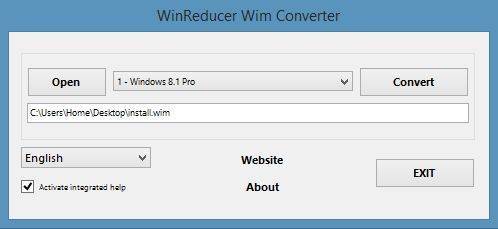
Игры для ПК по лицензии ESD
Лицензия ESD распространяется не только на операционные системы, но и на другие программы и игры для ПК. Хотя покупка системного программного обеспечения в варианте ESD всё ещё вызывает сомнения у некоторых покупателей, игроки уже давно пользуются преимуществами лицензии ESD.
Их большим преимуществом являются низкие цены, а также возможность их моментальной покупки. Если вам не безразлично личное время и вы хотите быстро запустить выбранный продукт, то правильным выбором будет покупка игры по лицензии ESD. Если мы оплатим транзакцию быстрым переводом, то сможем загрузить игру и установить её на компьютер через несколько секунд.
Лицензионные игры ESD, а также системы и программы ESD, можно приобрести и установить на любое устройство. Подавляющее большинство требует создания учетной записи на одной из игровых платформ (Steam, Origin или другой), что означает, что в будущем мы сможем изменить компьютер и легко повторно подключиться к учетной записи на выбранной платформе, и вновь загрузить купленные игры.
Утилита Dism++ для конвертации файла install.esd
Для конвертации ESD образа в ISO файл можно воспользоваться простой и удобной графической утилитой Dism++ (https://www.chuyu.me/en/index.html), которая выполняет то же самое, что и скрипт ESD Decrypter, но имеет более удобный графический интерфейс.
- Скачайте и распакуйте архив с утилитой Dism++.
- Запустите исполняемый файл Dism++ в зависимости от разряднсти вашей ОС (на Windows 10 x64 нужно запускать Dism++x64.exe).
- Примите пользовательское соглашение.
- Откройте меню File и выберите пункт меню Esd —> ISO.
- Укажите путь к вашему ESD файлу, который вы сохранили ранее. Затем укажите каталог и имя ISO файла, который должен получится.
- Нажмите кнопку Finish и дождитесь окончания конвертации (занимает 10-15 минут).
А WinReducerWimConverter не хуже работает, не пробовали? Потом этот сотворенный install.wim можно в раздел Recovery загнать, не правда ли?
Нет, не пробовал. Но судя по описанию программа делает то же самое, только на выходе дает обычный wim файл с образом системы. Который можно использовать для установки/восстановления системы
Здравствуйте, с помощью dism я конвертировал install.wim в install.esd (windows 7) оставив при этом одну редакцию домашняя премиум, и по методу указанному в данной теме хотел сделать образ но пишет что не определён индекс или неправильный индекс точно не запомнил, подскажите реально ли сделать образ из install.esd вин 7 с одной редакцией и если да то как. Спасибо.
Операционная система Windows под лицензией ESD
Одним из вариантов лицензии на операционную систему является лицензия ESD. В отличие от коробочной лицензии (BOX), у нас есть шанс сэкономить, потому что лицензия ESD дешевле и мы не несём расходов на доставку, так как продукт отправляется в электронном виде.
Разница между лицензиями ESD и BOX относится только к способу доставки системы. В коробочной версии мы получаем систему на носителе, а после покупки приходится ждать отгрузки. В версии ESD транзакция выполняется намного быстрее – мы получаем купленный продукт по электронной почте и можем сразу его использовать.
Windows ESD является полностью легальным продуктом, покупка которого является безопасным и хорошим решением. Более низкая цена продукта обусловлена способом его распространения – вам не нужен доставщик, коробка, упаковка, не нужно упаковывать продукт для отправки и хранить его.
Стоит знать! Windows под лицензией ESD стоит покупать в проверенных местах – в официальном магазине Windows или в известных онлайн-магазинах, которые ведут продажу лицензионного программного обеспечения.
Windows под лицензией ESD – очень хороший выбор, когда нам не нужен носитель (некоторые предпочитают покупать программное обеспечение с физическим носителем) и когда нам нужно время. При покупке лицензии в версии ESD и быстрой онлайн-оплате мы можем рассчитывать на мгновенную обработку заказа, а это значит, что вскоре после покупки мы сможем приступить к установке системы.
ESD – что это такое в Windows 10, электронная лицензия Microsoft ESD и особенности подписки, формат файла, как конвертировать в ISO
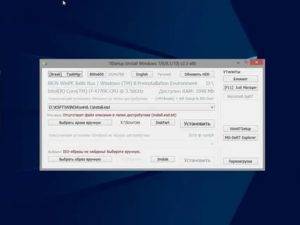
Большинство пользователей сталкиваются с таким понятием, как ESD. Данный формат имеет разное значение, начиная от лицензии на ПК, заканчивая определенным файлом.
Лицензия ESD для Windows
Электронные ключи от Майкрософт по-другому называют ESD. Они являются электронными лицензиями, которые привычны многим обладателям этого программного обеспечения. Им можно пользоваться как для дома, так и для организации. Их главное назначение – это полная оптимизация рабочего устройства, компьютера.
Это программное обеспечение является оригинальным и его можно получить только при покупке официальной версии. К основным преимуществам можно отнести следующее:
- доставка лицензированного продукта происходит мгновенно;
- её можно использовать на протяжении всей работы ПК, то есть не нужно ничего покупать заново;
- можно приобрести в единственном экземпляре.
К минусам подписки ESD относят:
- отсутствие скидок для государственных или крупных организаций;
- нельзя преобразовать до более старых версий.
Данный коробочный пакет передается отдельно другим пользователям. Вся существенная разница с другими форматами от офиса есть в специализированном лицензионном соглашении.
Формат файла
Формат файла ESD представляет собой технологию распространения для компании Майкрософт. Данное распространение происходит в электронном виде.
Программы, в названии которых присутствует расширение ESD, автоматически сжимаются и обладают определенным видом.
Например, при скачивании операционной системы сжатого вида она будет приблизительно на 35 процентов меньше обычной.
Данный вид распространяется только пользователями, имеющие специализированные линии к компании. Обычным людям такая привилегия не дана. На официальном сайте имеется несколько программ, обладающие общим доступом. Проблема, что их практически невозможно скачать.
Распаковка архива происходит от имени администратора. При появлении скрипта начинается преобразование. Остается только подождать, когда отобразится следующий шаг – сама установка. После этого пользователь имеет полное право на использование программ без вреда для своего компьютера.
ESD папка в Windows 10
Директория в системе предназначена для того, чтобы пользователь мог без труда доставить программное обеспечение в сжатом виде. Майкрософт использует данный пакет для того, чтобы обладатель мог установить программу через интернет. Его также можно преобразовать в файлы ISO, поэтому данный пакет может быть очень полезен.
Содержимое
В ней находятся файлы системы, нужные для её восстановления в случае летальных ошибок. Данный файл очень важен, так как именно благодаря ему можно восстановить систему быстро и легко.
Его удаление
Вообще, лучше его не удалять, потому что в этом случае систему восстановить не получится. Но так как многие жалуются на большой размер даже сжатого вида, то его удаление возможно.
Для этого нужно иметь право администратора. Для начала нужно зайти в штатный раздел «Очистка диска», выбрать там системный диск под буквой С. Далее пользователь просто соглашается со всеми условиями и ждет, пока ПК оценит все свободное место.
После появится кнопка «Очистка файлов системы», на которую нужно также кликнуть. Появится таблица, в которой стоит галочкой отметить «Временные файлы установки», согласиться с удаление пакетов. Ждем окончание операции. Папка ESD удалилась с компьютера.
Как перевести формат ESD в ISO
Сжатый образ ESD можно конвертировать в ISO, хотя сделать это не очень просто. Конвертация возможна с помощью специализированных приложений на ПК. В большинстве случаев очень сложно провести качественную конвертацию без затрагивания системы, поэтому часто используют именно сторонние программы. Они помогают не допустить летального исхода или ошибок.
Зачем нужен помощник по обновлению Windows 10 и как его использовать
Одна из самых часто используемых и популярных программ — это Dism++. Чтобы легко провести конвертацию, нужно перейти в раздел Инструментов, вкладку Дополнительно, выбрать ESD в ISO и просто указать источник файла (в нашем случае файл, формата ESD) и нажат кнопку «Готов».
Программа самостоятельно переведет один формат в другой.
Удобство этой программы заключается в том, что она бесплатная и может сохранять большое количество данных за раз.
Варианты решения
Итак, формат «ESD», он же «Electronic Software Download», — это определённым образом сжатый и зашифрованный образ операционной системы Windows, который кроме самой ОС, может содержать и наиболее важные компоненты, и файлы обновления
Именно поэтому рассматриваемая тема имеет достойную степень важности, так как столкнуться с подобной ситуацией может каждый пользователь. Несмотря на возможную кажущуюся сложность проведения процедуры конвертации в более привычный формат IOS, с которым умеют работать большинство штатного программного обеспечения, на самом деле всё достаточно просто
Способ 1
Существует множество видов программного обеспечения, которые распространяются на бесплатной основе, и среди данного большинства наибольшее применение имеют два варианта: первое — это «Dism++», второе — «Adguard Decrypt». «Dism ++» — это лучший вариант для начинающего пользователя или для тех, кто желает разобраться с ESD максимально быстро и без каких-либо сложных манипуляций, так как потребуется сделать лишь следующее:
- Скачать программу можно с официального сайта разработчиков «https://www.chuyu.me/en/index.html»;
- После скачивания запустите её, выбрав соответствующую вашей операционной системе разрядность;
- В открывшемся окне выберите раздел «Инструменты» (он находится в левой части окна) и перейдите в подпункт «Дополнительно»;
- Среди имеющихся вариантов выберите «ESD в IOS»;
- В окне «Мастер преобразования форматов» укажите путь, где находится файл в рассматриваемом формате «ESD»;
- Нажмите «Готово» и дождитесь завершения работы конвектора.
Способ 2
- Откройте файл «decrypt-ESD.cmd», который будет находится в распакованном архиве;
- Как видно, для работы используется привычная консоль командной строки, поэтому проблем с привыканием к интерфейсу возникнуть не должно;
- В консоль введите полный адрес местонахождения файла «ESD», если в пути содержатся пробелы, то дополнительно будет необходимо указать кавычки;
- Программа автоматически проведёт распознавание содержимого и представит список имеющихся редакций;
- На данном шаге будет доступно несколько опций, которые можно использовать:
- Использовать все имеющиеся редакции.
- Только одну.
- Диапазон.
- Произвольный выбор.
- Выбрать другую папку.
- В зависимости от содержимого имеющегося у вас образа выберите один из представленных сценариев.
- В следующем шаге обязательная процедура выбора повторится:
- Создание полноценного ISO-образа со стандартным install.wim.
- Создание полноценного ISO-образа со сжатым установщиком.
- Стандартный набор.
- Сжатый esd.
Остальные пункты возвращают пользователя на предыдущий шаг к информации о содержании образа или возвращают к выбору папки. На этом непосредственно пользовательское вмешательство окончено и весь основной процесс конвертации осуществляет сама программа. Следовательно, останется только дождаться завершение расшифровки.
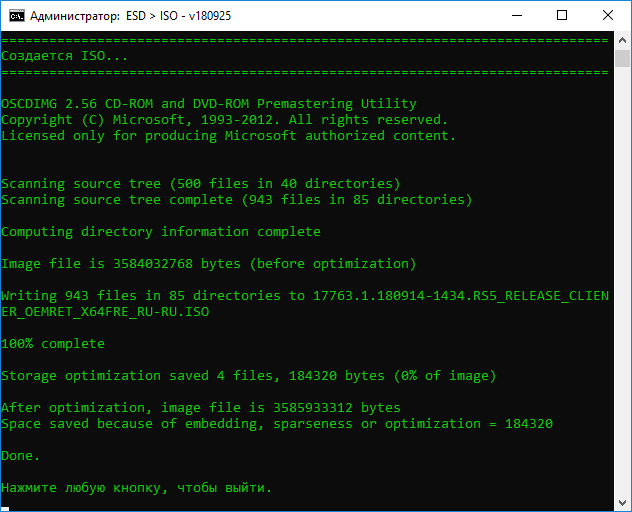
Что такое файл install.esd в install.wim
Автор Владимир!
Приветствую всех! Файлы install.esd и install.wim, находящиеся в дистрибутиве (ISO-образе) Windows 10, представляют из себя архивы, в которых в сжатом состоянии находятся файлы операционной системы Windows 8.1 или Windows 10, а Dism, это инструмент для работы с этими архивами.
Архивы .wim или .esd могут содержать в себе один или несколько других архивов (релизов) операционных систем (Профессиональная, Домашняя и др.) Архивы, находящиеся внутри файлов Wim или Esd называются — Образы (Image). Любому Образу (Image) в архиве всегда присваивается индекс 1, 2, 3, 4…
Например, мы с вами скачали дистрибутив Windows 10 и подсоединили его к виртуальному дисководу (E:), заходим в папку «sources» дистрибутива и видим файл-архив install.esd,
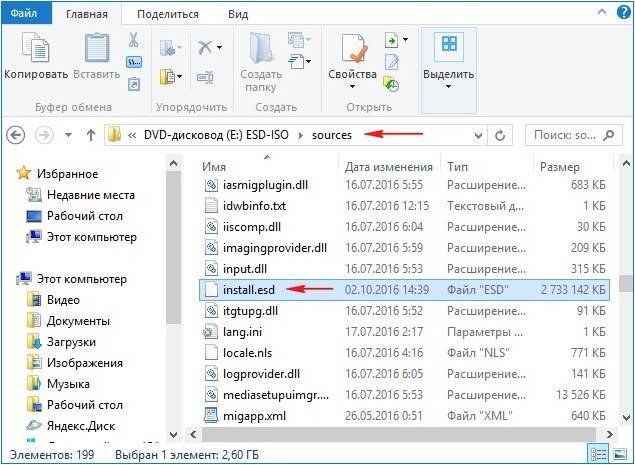
чтобы узнать какие Образы (Image) находятся внутри архива, вводим в командной строке команду:
Dism /Get-WimInfo /WimFile:E:\sources\install.esd
где E:\sources\, это путь к файлу install.esd
Как видим, в архиве install.esd находится четыре Образа (Image) Windows с индексами: 1, 2, 3, 4.
Сведения об образе : E:\sources\install.esdИндекс: 1Имя : Windows 10 ProОписание : Windows 10 ProРазмер (байт): 14 244 778 516Индекс: 2Имя : Windows 10 HomeОписание : Windows 10 HomeРазмер (байт): 14 040 329 647Индекс: 3Имя : Windows 10 Home Single LanguageОписание : Windows 10 Home Single LanguageРазмер (байт): 14 047 031 800Индекс: 4Имя : Windows 10 EducationОписание : Windows 10 EducationРазмер (байт): 13 988 924 495
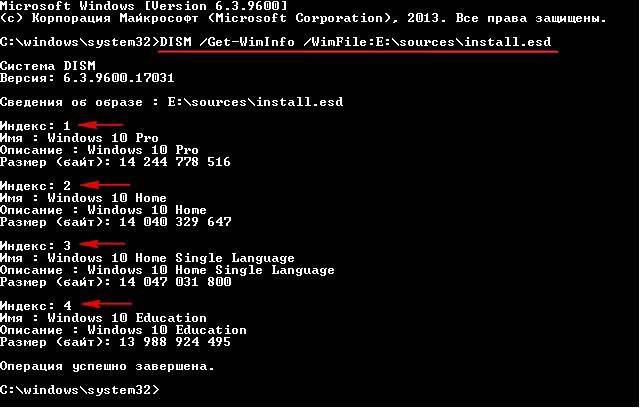
Чем отличается файл install.esd от файла install.wim
Важно знать, что при создании нового архива операционной системы Windows 8.1, 10 всегда создаётся файл архива WIM (install.wim), в архиве создаётся Образ (Image) (например Windows 10 Pro) и ему присваивается индекс 1. Затем с помощью инструмента Dism в архив добавляются другие Образы (Image). Добавленному второму образу будет присвоен индекс 2, а следующему добавленному образу 3 и так далее
Создаваемые образы могут иметь три типа сжатия:
Добавленному второму образу будет присвоен индекс 2, а следующему добавленному образу 3 и так далее. Создаваемые образы могут иметь три типа сжатия:
/compress:none (без сжатия)
/compress:fast (быстрое сжатие)
/compress:maximum (максимальное сжатие), если при создании образа не указывать параметр /compress, то сжатие будет Fast (быстрое сжатие).
Microsoft в 2014 году разработала ещё один тип сжатия Recovery (максимальнее максимального)
Данный тип сжатия сжимает файлы Windows в архив ещё сильнее, в результате файл install.esd весит меньше файла install.wim на 30%.
С типом сжатия recovery работают только 3 параметра Dism:
Dism /Export-Image…… /compress:recovery
Dism /apply-image.
Dism /Get-WimInfo
Чтобы легче было работать c архивами, архиву с образами, сжатыми в Recovery, обычно ставят расширение ESD. Расширение esd ставить желательно, но необязательно. Неправильно считать, что если у архива разрешение esd, то сжатие может быть только recovery, так же если у архива разрешение wim, то сжатие может быть только fast, max и none, мне несколько раз попадались файлы wim c сжатием recovery. Dism работает не по расширению, а по сжатию — можно при создании образа поставить разрешение ESD и Dism -создаст образ со сжатием «fast». Сделал на эту тему небольшое видео https://yadi.sk/i/B_8mfOjfxhqSk
Надеюсь, теперь вы поняли, чем отличается файл install.esd от файла install.wim. Оба файла: install.esd и install.wim, это архивы с файлами Windows, и отличаются они типом сжатия. Файл-архив — install.esd сжат сильнее и весит меньше.
Также важно знать, что при создании нового архива операционной системы Windows 8.1, 10 тип сжатия — /compress:recovery не поддерживается. Сжать в recovery можно только уже созданный образ WIM, например, введём в командной строке команду:
Dism /Export-Image /SourceImageFile:F:\Win10\sources\install.wim /SourceIndex:1 /DestinationImageFile:F:\Win10\sources\install.esd /Compress:recovery
данной командой мы сжимаем типом сжатия recovery файл install.wim, находящийся по адресу F:\Win10\sources, в файл install.esd, находящийся по адресу F:\Win10\sources
В результате в папке «sources» рядом с файлом install.wim появляется ещё файл install.esd. Оба файла содержат сжатые файлы Windows, но объём у файла install.esd меньше. Изменение типа сжатия обычно называют конвертацией.
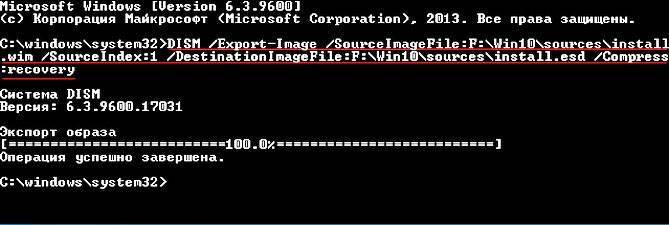
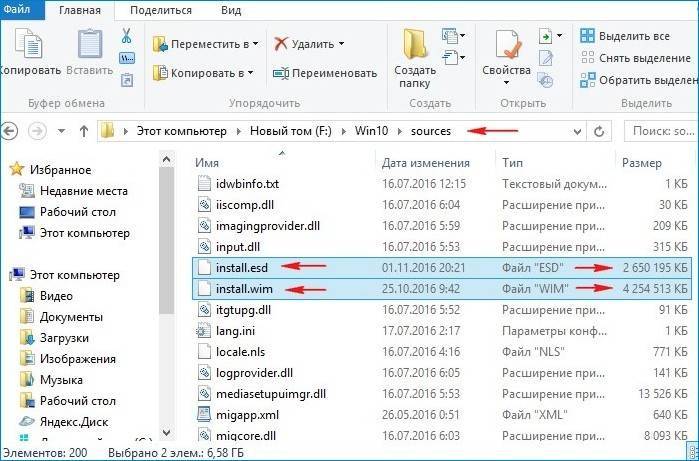
К сожалению, с помощью параметра Dism /Export-Image нельзя конвертировать архив ESD в архив WIM.
Архив ESD нужно сначала разархивировать, а затем заархивировать заново в WIM-файл при помощи сжатия fast или maximum.
Сделать это можно так. Читайте продолжение в статье: Как конвертировать файл install.esd в install.wim с помощью создания файла виртуального диска VHD


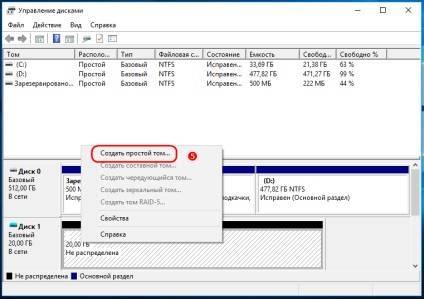


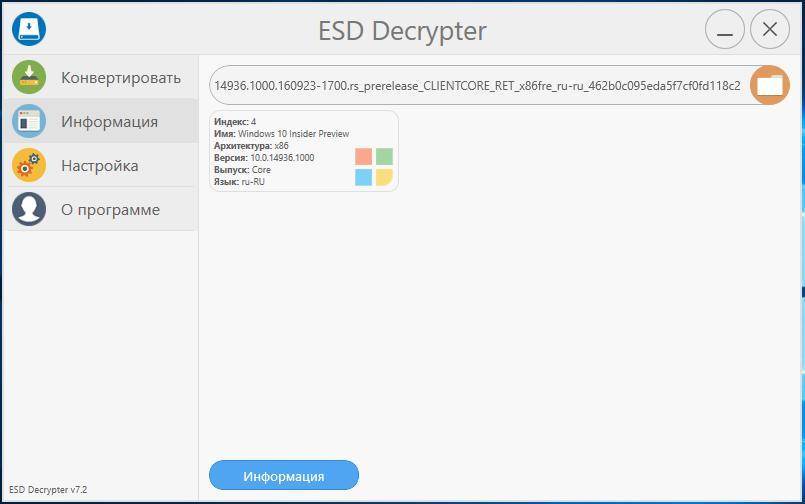
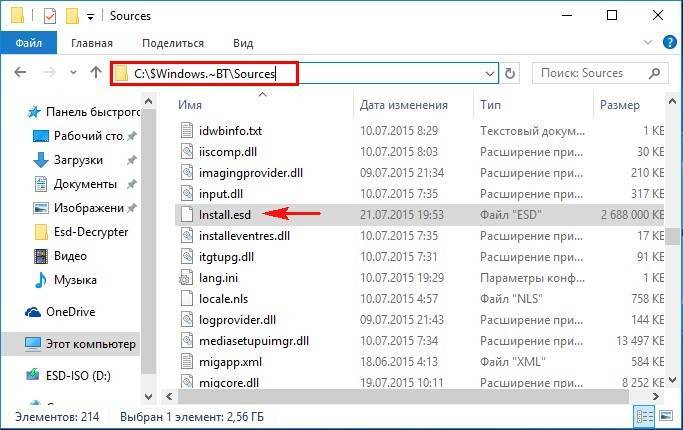
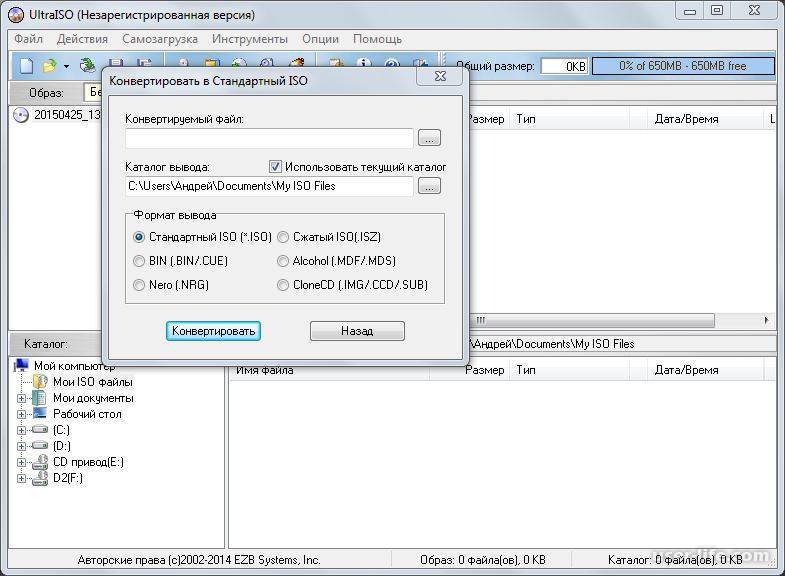
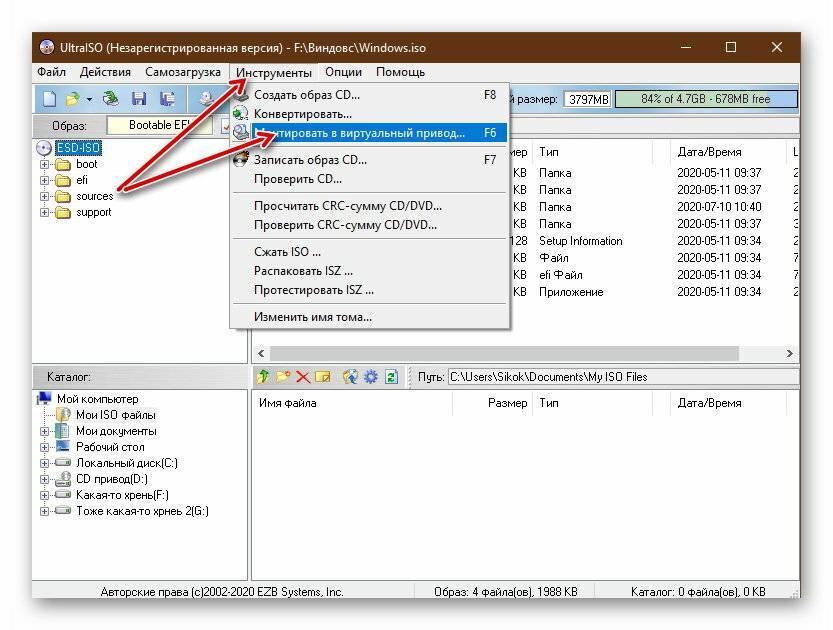
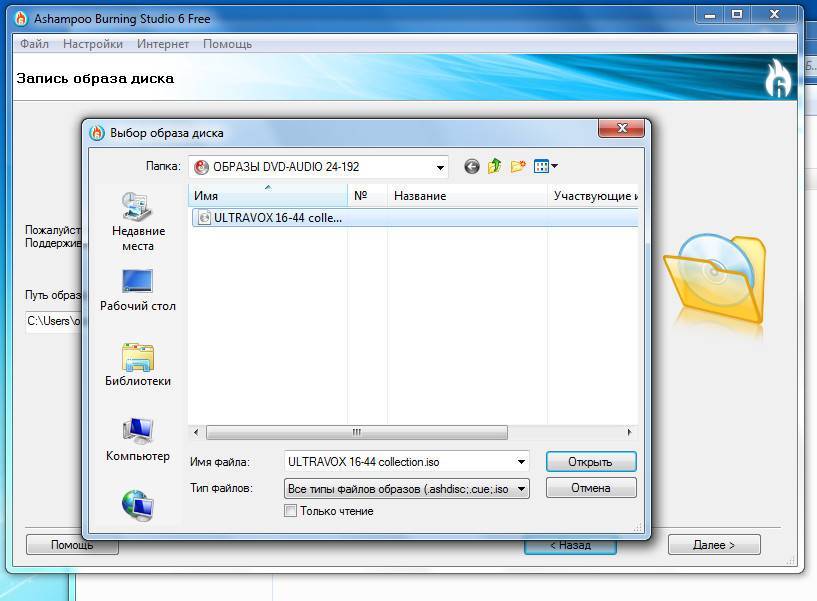
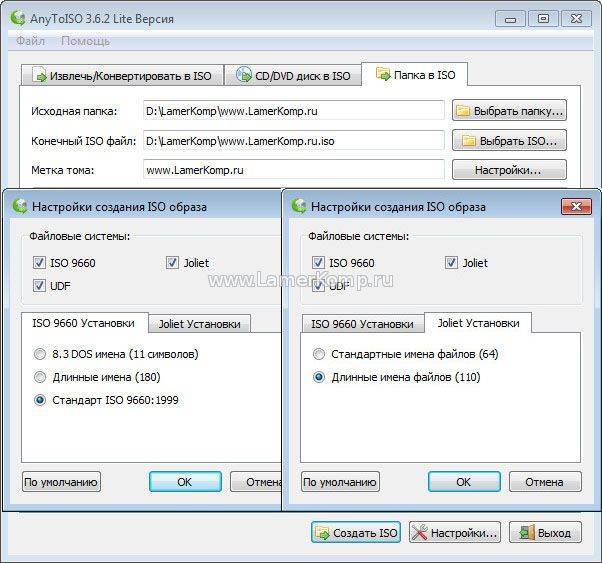
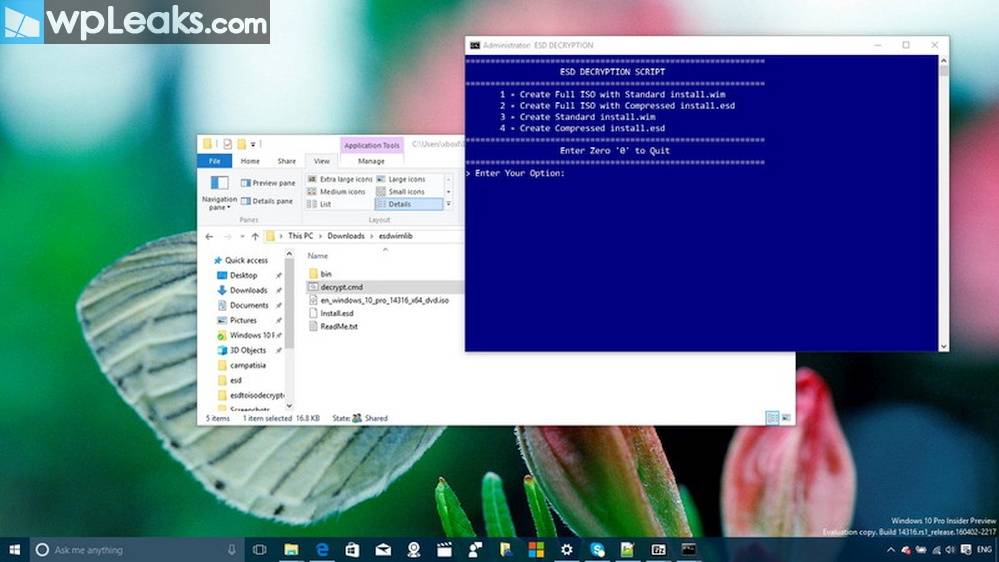
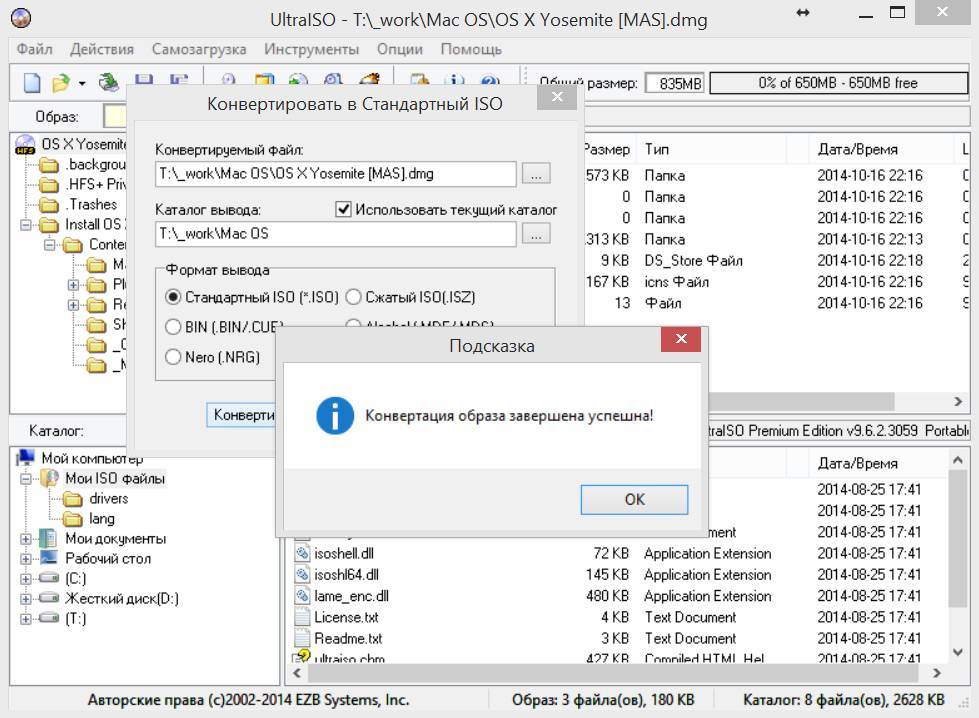

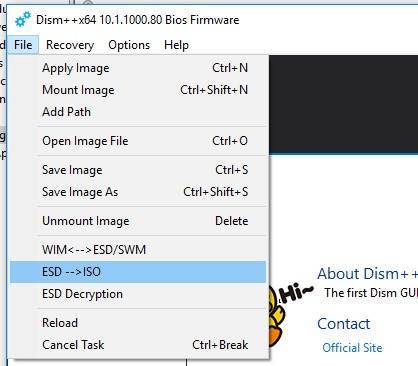
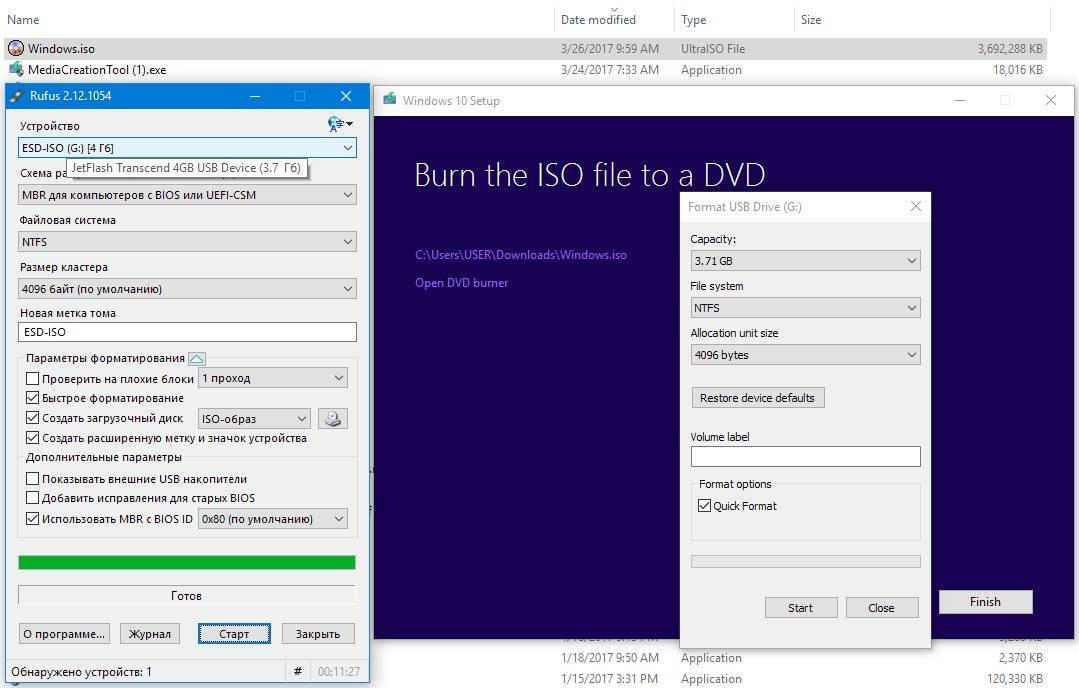
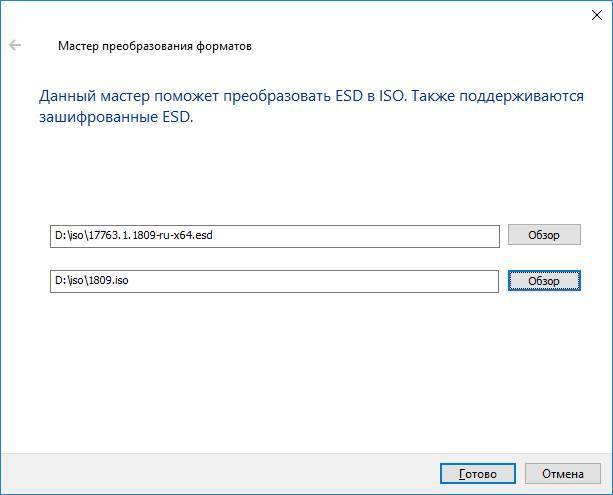
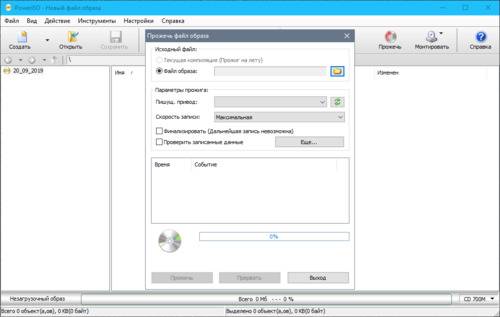
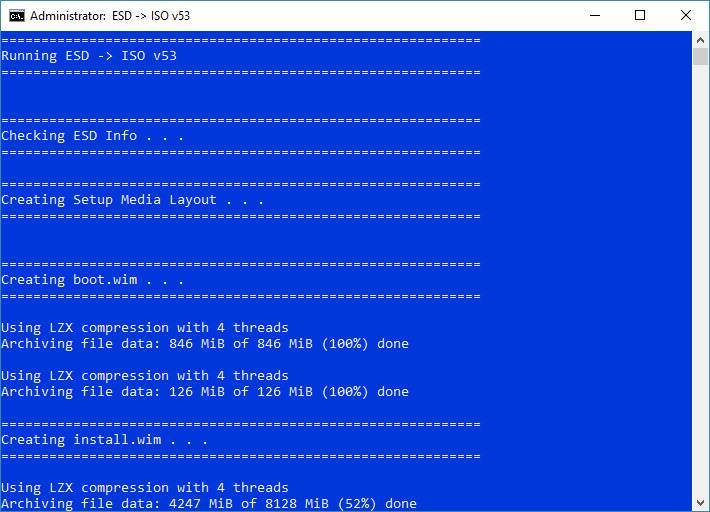
![Windows 10 (v20h2) x64 hsl/pro by kulhunter v4 (esd) [ru]](https://setemonic.ru/wp-content/uploads/f/6/9/f694b21b8778125b81d50241640d5f76.jpeg)